Öğretici: Azure Information Protection ilke ayarlarını yapılandırma ve yeni bir etiket oluşturma
Bu öğreticide şunların nasıl yapıldığını öğreneceksiniz:
- İlke ayarlarını yapılandırma
- Yeni etiket oluşturma
- Görsel işaretler, önerilen sınıflandırma ve koruma için etiketi yapılandırma
- Ayarlarınızı ve etiketlerinizi uygulamada görün
Bu yapılandırmanın bir sonucu olarak, kullanıcılar yeni bir belge veya e-posta oluştururken varsayılan etiketin uygulandığını görür. Ancak kredi kartı bilgileri algılandığında yeni etiketin uygulanması istenir. Yeni etiket uygulandığında içerik, ilgili alt bilgi ve filigranla yeniden sınıflandırılıp korunur.
Bu öğreticiyi yaklaşık 15 dakika içinde tamamlayabilirsiniz.
AIP klasik istemcisini dağıtmak için indirme erişimi almak için bir destek bileti açın.
Önkoşullar
Bu öğreticiyi tamamlamak için aşağıdakiler gerekir:
Azure Information Protection Plan 2'ye sahip bir abonelik.
Azure Information Protection Plan 2 içeren bir aboneliğiniz yoksa kuruluşunuz için ücretsiz bir hesap oluşturabilirsiniz.
Azure Information Protection bölmesi Azure portal eklenir, koruma hizmeti etkinleştirilir ve Azure Information Protection genel ilkesinde yayımlanmış bir veya daha fazla etiketiniz vardır.
Windows bilgisayarınızda yüklü Azure Information Protection klasik istemcisi (Service Pack 1 ile en az Windows 7).
Aşağıdaki kategorilerden birinden Office uygulamalarda oturum açtınız:
Office uygulamaları, kullanıcıya Azure lisansı atandığında İş veya Microsoft 365 İş Ekstra için Microsoft 365 Uygulamaları'den güncelleştirme kanalına göre Microsoft 365 Uygulamaları için desteklenen sürümler tablosunda listelenen sürümler için Rights Management (Office 365 için Azure Information Protection olarak da bilinir)
Kurumlar için Microsoft 365 Uygulamaları
Office Professional Plus 2019.
Office Professional Plus 2016.
Service Pack 1 ile Office Professional Plus 2013.
Service Pack 2 ile Office Professional Plus 2010.
İpucu
Azure Information Protection kullanma önkoşullarının tam listesi için bkz. Azure Information Protection gereksinimleri.
Haydi başlayalım. Azure Information Protection ilkesini düzenleme ile devam edin.
Azure Information Protection ilkesini düzenleme
Azure portal kullanarak önce birkaç ilke ayarını değiştireceğiz ve ardından yeni bir etiket oluşturacağız.
İlke ayarlarını düzenleme
Yeni bir tarayıcı penceresi açın ve Azure portal genel yönetici olarak oturum açın. Ardından Azure Information Protection'e gidin.
Örneğin, kaynaklar, hizmetler ve belgeler için arama kutusuna: Bilgi yazmaya başlayın ve Azure Information Protection'i seçin.
Genel yönetici değilseniz, alternatif roller için aşağıdaki bağlantıyı kullanın: Azure portal
İlke: Genel bölmesini açmak için Sınıflandırmaİlkeleri>>Genel'i seçin.
Etiketlerden sonraki ilke ayarlarını, Information Protection son kullanıcılarda görüntülenecek ve uygulanacak ayarları yapılandırma bölümünde bulun.
Ayarların şu anda nasıl yapılandırıldığını not edin. Özellikle, ayarlar Varsayılan etiketi seçin ve Kullanıcılar daha düşük bir sınıflandırma etiketi ayarlamak, etiketi kaldırmak veya korumayı kaldırmak için gerekçe sağlamalıdır. Örnek:
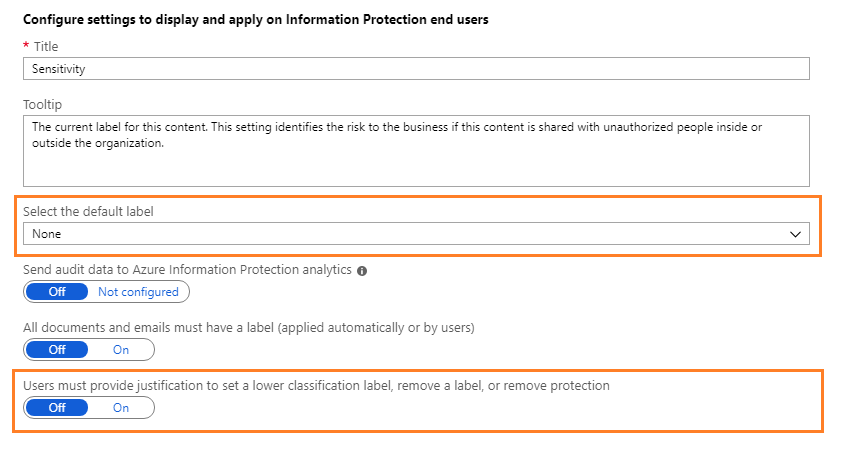
Bu ilke ayarlarını öğreticinin devamında çalışırken göreceğiniz durumlarda kullanacağız.
Varsayılan etiketi seçin için Genel gibi etiketlerden birini seçin.
Genel etiketi, Azure Information Protection sizin için oluşturabileceği varsayılan etiketlerden biridir. Bu adım, Azure portal Azure Information Protection eklemek için hızlı başlangıcın Etiket oluşturma ve yayımlama bölümünde ele alınmıştır.
Kullanıcılar daha düşük bir sınıflandırma etiketi ayarlamak, etiketi kaldırmak veya korumayı kaldırmak için gerekçe sağlamalıdır; henüz ayarlanmadıysa bu seçeneği Açık olarak ayarlayın.
Ayrıca, Office uygulamalarda Information Protection çubuğunu görüntüle seçeneğinin Açık olarak ayarlandığından emin olun.
Bu İlke: Genel bölmesinde Kaydet'i seçin ve eyleminizi onaylamanız istenirse Tamam'ı seçin. Bu bölmeyi kapatın.
Koruma için yeni bir etiket, görsel işaretçiler ve sınıflandırma istenecek bir koşul oluşturma
Şimdi Gizli için yeni bir alt etiket oluşturacağız.
Sınıflandırma>Etiketleri menü seçeneğinden: Gizli etiketi sağ tıklatın ve Alt etiket ekle'yi seçin.
Gizli adlı bir etiketiniz yoksa, başka bir etiket seçebilir veya bunun yerine yeni bir etiket oluşturabilir ve yine de küçük farklılıklar içeren öğreticiyi izleyebilirsiniz.
Alt etiket bölmesinde Finans'ın etiket adını belirtin ve şu açıklamayı ekleyin: Yalnızca çalışanlara özel finansal bilgiler içeren gizli veriler.
Bu metinde, seçilen etiketin nasıl kullanılması amaçlandığı açıklanır ve hangi etiketin seçileceğine karar vermelerine yardımcı olmak için araç ipucu olarak kullanıcılar tarafından görülebilir.
Bu etiketi içeren belgeler ve e-postalar için izinleri ayarla içinKoru'yu seçin; bu seçenek Sizin için Koruma seçeneğini belirleyerek Koruma bölmesini otomatik olarak açar:
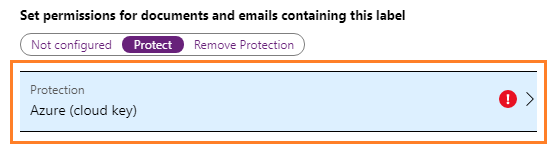
Koruma bölmesinde Azure'ın (bulut anahtarı) seçili olduğundan emin olun. Bu seçenek, belgeleri ve e-postaları korumak için Azure Rights Management hizmetini kullanır. Ayrıca İzinleri Ayarla seçeneğinin belirlendiğinden emin olun. Ardından İzin ekle'yi seçin.
İzin ekle bölmesinde Kuruluş adı> ekle <- Tüm üyeler'i seçin. Örneğin, kuruluşunuzun adı VanArsdel Ltd ise aşağıdaki seçeneği görürsünüz:
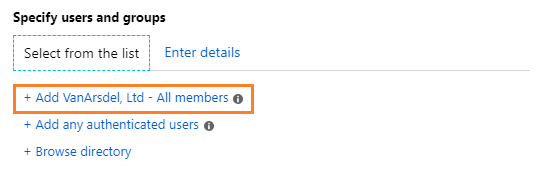
Bu seçenek, kuruluşunuzda izin verilebilen tüm kullanıcıları otomatik olarak seçer. Ancak, diğer seçeneklerden kiracınızdaki gruplara veya kullanıcılara göz atıp arama yapabileceğinizi görebilirsiniz. Ayrıntıları girin seçeneğini belirlediğinizde, tek tek e-posta adreslerini ve hatta başka bir kuruluştan tüm kullanıcıları belirtebilirsiniz.
İzinler için önceden belirlenmiş seçenekler arasından Gözden Geçiren'i seçin. Bu izin düzeyinin listelenen bazı izinleri otomatik olarak vermediğini ancak tüm izinleri vermediğini görürsünüz:
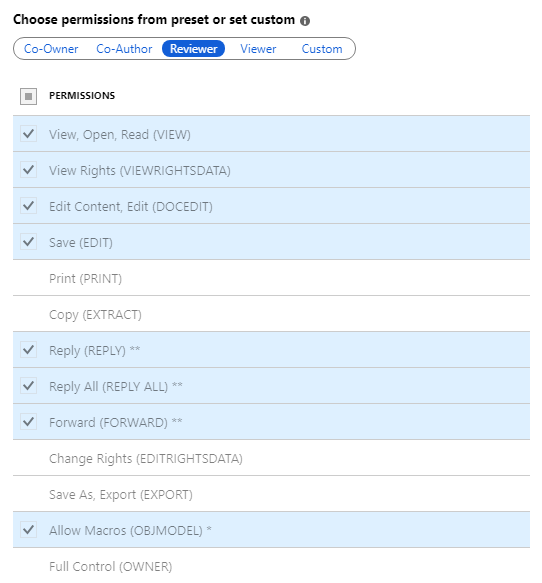
Özel seçeneğini kullanarak farklı izin düzeyleri seçebilir veya bireysel kullanım hakları belirtebilirsiniz. Ancak bu öğreticide Gözden Geçiren seçeneğini kullanmaya devam edin. Daha sonra farklı izinlerle denemeler yapabilir ve belirtilen kullanıcıların korumalı belge veya e-postayla yapabileceklerini nasıl kısıtladıklarını okuyabilirsiniz.
Bu İzin ekle bölmesini kapatmak için Tamam'a tıklayın ve Koruma bölmesinin yapılandırmanızı yansıtacak şekilde nasıl güncelleştirildiğini görürsünüz. Örnek:

İzin ekle'yi seçerseniz, bu eylem İzin ekle bölmesini yeniden açar; böylece daha fazla kullanıcı ekleyebilir ve onlara farklı izinler verilmektedir. Örneğin, belirli bir grup için yalnızca görüntüleme erişimi verin. Ancak bu öğreticide tüm kullanıcılar için tek bir izin kümesiyle devam edeceğiz.
İçerik süre sonu ve çevrimdışı erişim için varsayılan değerleri gözden geçirin ve koruyun ve ardından Bu Koruma bölmesini kaydedip kapatmak için Tamam'a tıklayın.
Alt etiket bölmesine döndüğünüzde Görsel işaretlemeyi ayarla bölümünü bulun:
Bu etikete sahip belgeler alt bilgi ayarı için Açık'a tıklayın ve Metin kutusu için Gizli Olarak Sınıflandırılmış yazın.
Bu etiketi taşıyan belgeler filigran içerir ayarı için Açık’a tıklayın ve Metin kutusuna kuruluşunuzun adını yazın. Örneğin, VanArsdel, Ltd
Bu görsel işaretçilerin görünümünü değiştirebilmenize rağmen, bu ayarları şimdilik varsayılan değerlerde bırakacağız.
Bu etiketin otomatik olarak uygulanması için koşulları ayarlayın bölümünü bulun:
Yeni koşul ekle'ye tıklayın ve Koşul bölmesinde aşağıdakileri seçin:
a. Koşul türünü seçin: Bilgi Türleri'nin varsayılanını koruyun.
b. Sektör seçin için: Varsayılan Değeri Tümü olarak bırakın.
c. Bilgi türlerini seçin arama kutusuna: Kredi kartı numarası yazın. Ardından arama sonuçlarından Kredi Kartı Numarası'nı seçin.
d. En az yineleme sayısı: Varsayılan değer olan 1’i değiştirmeyin.
e. Yalnızca benzersiz değerler içeren yinelemeleri say: Varsayılan değer olan Kapalı’yı değiştirmeyin.
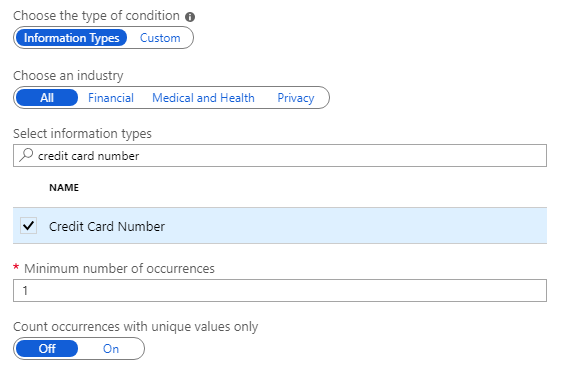
Alt etiket bölmesine dönmek için Kaydet'e tıklayın.
Alt etiket bölmesinde, Kredi Kartı Numarası'nınKOŞUL ADI olarak görüntülendiğini ve 1OLUŞUM olduğunu görürsünüz:
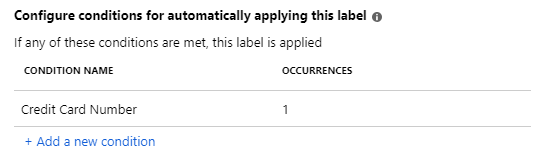
Bu etiketin nasıl uygulandığını seçin için: Varsayılan Önerilen seçeneğini değiştirmeyin ve varsayılan ilke ipucunu değiştirmeyin.
Yönetici kullanımı için not ekle kutusuna Yalnızca test amacıyla yazın.
Bu Alt Etiket bölmesinde Kaydet'e tıklayın. Onaylamanız istenirse Tamam'a tıklayın. Yeni etiket oluşturulur ve kaydedilir, ancak henüz ilkeye eklenmez.
Sınıflandırmaİlkeleri> menü seçeneğinden: Genel'i yeniden seçin ve ardından etiketlerden sonra Etiket ekle veya kaldır bağlantısını seçin.
İlke: Etiket ekle veya kaldır bölmesinde yeni oluşturduğunuz etiketi, Finans adlı alt etiketi seçin ve Tamam'a tıklayın.
İlke: Genel bölmesinde, artık genel ilkenizde görsel işaretler ve koruma için yapılandırılmış yeni alt etiketinizi görürsünüz. Örnek:
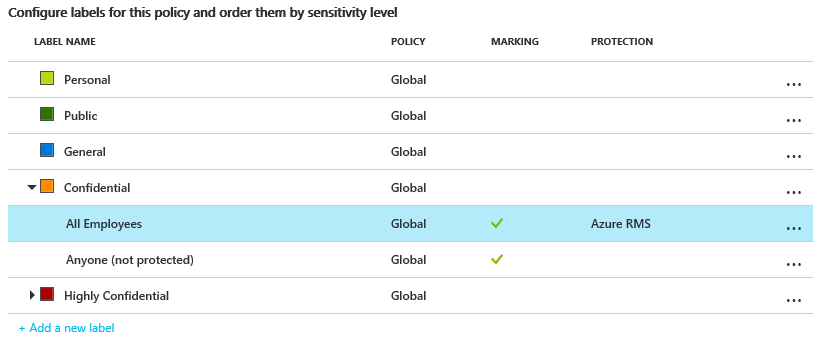
Ayarların varsayılan etiket ve gerekçe için yapılandırıldığını da görürsünüz:
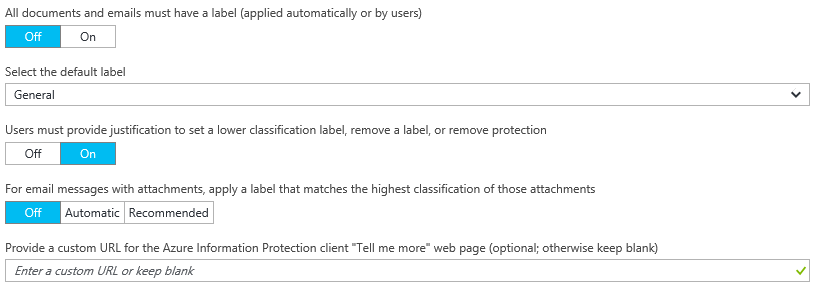
Bu İlke: Genel bölmesinde Kaydet'e tıklayın. Bu eylemi onaylamanız istenirse Tamam'a tıklayın.
Bu öğreticiyi tamamladıktan sonra ek yapılandırma seçeneklerini denemek için Azure portal kapatabilir veya açık bırakabilirsiniz.
Değişikliklerinizin sonuçlarını denemeye hazırsınız.
Sınıflandırma, etiketleme ve korumayı uygulamada görün
Yaptığınız ilke değişiklikleri ve oluşturduğunuz yeni etiket Word, Excel, PowerPoint ve Outlook için geçerlidir. Ancak bu öğreticide, bunları uygulamada görmek için Word'i kullanacağız.
Word'de yeni bir belge açın. Azure Information Protection istemcisi yüklü olduğundan aşağıdakileri görürsünüz:

Giriş sekmesinde, Koru adlı bir düğme içeren bir Koruma grubu.
Yardım ve Geri BildirimiKoru'ya> tıklayın ve Microsoft Azure Information Protection iletişim kutusunda istemci durumunuzu onaylayın. Bağlı kullanıcı olarak kullanıcı adınızı gösteriyor olmalıdır. Ayrıca, son bağlantının son saatini ve tarihini ve Information Protection ilkesinin ne zaman indirildiğini de görmeniz gerekir. Görüntülenen kullanıcı adınızın kiracınız için doğru olduğundan emin olun.
Şeridin altında yeni bir çubuk: Information Protection çubuğu. Duyarlılık başlığını ve Azure portal gördüğümüz etiketleri görüntüler.
Varsayılan etiketimizi el ile değiştirmek için
Information Protection çubuğunda son etiketi seçtiğinizde alt etiketlerin nasıl görüntülendiğini görürsünüz:

Bu alt etiketlerden birini seçtiğinizde, bu belge için bir etiket seçtiğinize göre diğer etiketlerin artık çubukta nasıl görüntülenmediğini görürsünüz. Duyarlılık değeri, etiket ve alt etiket adını gösterecek şekilde değişir ve etiket renginde buna karşılık gelen bir değişiklik yapılır. Örnek:

Information Protection çubuğunda seçilmiş olan etiket değerinin yanındaki Etiketi Düzenle simgesine tıklayın:

Bu eylem kullanılabilir etiketleri yeniden görüntüler.
Şimdi ilk etiket olan Kişisel'i seçin. Bu belge için daha önce seçili olan etiketten daha düşük bir sınıflandırmaya sahip bir etiket seçtiğinizden, sınıflandırma düzeyini neden düşürdüğünüzde gerekçelendirmeniz istenir:
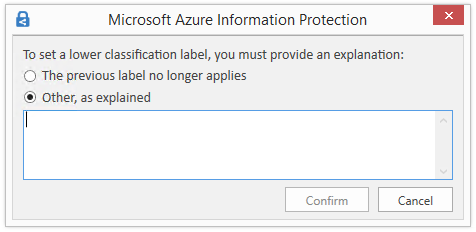
Önceki etiket artık geçerli değil’i seçin ve sonra Onayla’ya tıklayın. Duyarlılık değeri Kişisel olarak değişir ve diğer etiketler tekrar gizlenir.
Sınıflandırmayı tamamen kaldırmak için
Information Protection çubuğunda Etiketi Düzenle simgesine yeniden tıklayın. Ancak etiketlerden birini seçmek yerine Etiketi Sil simgesine tıklayın:

İstendiğinde bu kez "Bu belgenin sınıflandırmaya ihtiyacı yok" yazın ve Onayla'ya tıklayın.
İlke ayarı olarak varsayılan bir etiket ayarlamazsanız, duyarlılık değeri ayarlanmadı olarak görüntülenir. Bu, kullanıcıların başlangıçta yeni belgeler için gördüğü değerdir.
Etiketleme ve otomatik korumaya yönelik bir öneri istemi görmek için
Word belgesine geçerli bir kredi kartı numarası yazın; örneğin: 4242-4242-4242-4242.
Belgeyi herhangi bir dosya adıyla yerel olarak kaydedin.
Artık kredi kartı numaraları algılandığında koruma için yapılandırdığınız etiketi uygulamanızı isteyen bir istem göreceksiniz. Öneriyi kabul etmememiz durumunda ilke ayarımız, Kapat'ı seçerek reddetmemize izin verir. Bir öneri sağlamak ancak kullanıcının bunu geçersiz kılmasına izin vermek, otomatik sınıflandırma kullanırken hatalı pozitif sonuçları azaltmanıza yardımcı olur. Bu öğretici için Şimdi değiştir'e tıklayın.
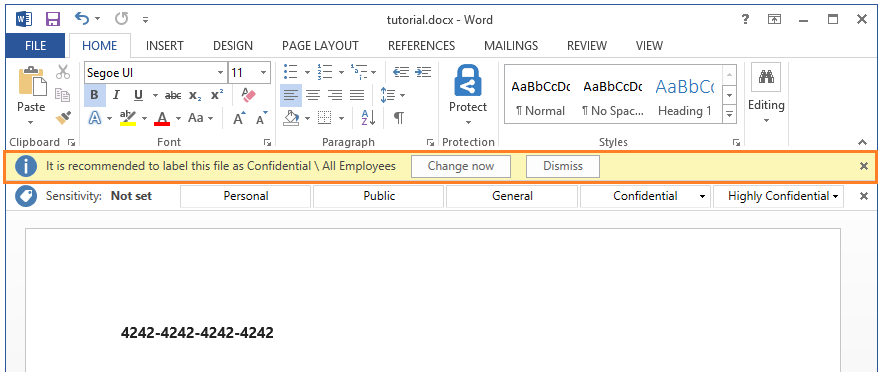
Yapılandırılan etiketimizin uygulandığını gösteren belgeye (örneğin, Gizli \ Finans) ek olarak, sayfada kuruluşunuzun adının filigranını hemen görürsünüz ve Gizli Olarak Sınıflandırılmış alt bilgisi de uygulanır.
Belge, bu etiket için belirttiğiniz izinlerle de korunur. Dosya sekmesine tıklayıp Belgeyi Koru bilgilerini görüntüleyerek belgenin korunduğunu onaylayabilirsiniz. Belgenin Gizli \ Finans ve etiket açıklaması tarafından korunduğunu görürsünüz.
Etiketin koruma yapılandırması nedeniyle belgeyi yalnızca çalışanlar açabilir ve bazı eylemler onlar için kısıtlanır. Örneğin, yazdırma ve kopyalama ve ayıklama izinleri olmadığından, belgeyi yazdıramaz veya belgeden kopyalayamazlar. Bu tür kısıtlamalar veri kaybını önlemeye yardımcı olur. Belgenin sahibi olarak, belgeyi yazdırabilir ve belgeden kopyalayabilirsiniz. Bununla birlikte, belgeyi kuruluşunuzdaki başka bir kullanıcıya e-postayla gönderdiğinizde, bu eylemler gerçekleştiremez.
Bu belgeyi artık kapatabilirsiniz.
Kaynakları temizleme
Bu öğreticide yaptığınız değişiklikleri korumak istemiyorsanız aşağıdakileri yapın:
İlke: Genel bölmesini açmak için Sınıflandırmaİlkeleri>>Genel'i seçin.
İlke ayarlarını not ettiğiniz özgün değerlerine döndürerek Kaydet'i seçin.
Sınıflandırmalar>Etiketi menü seçeneğinden: Azure Information Protection - Etiket bölmesinde, oluşturduğunuz Finans etiketi için bağlam menüsünü (...) seçin.
Bu etiketi sil'i seçin ve onaylamanız istenirse Tamam'ı seçin.
Bu değişiklikleri indirmek için Word'i yeniden başlatın.
Sonraki adımlar
Azure Information Protection ilkesini düzenleme hakkında daha fazla bilgi için bkz. Azure Information Protection ilkesini yapılandırma.
Etiketleme etkinliğinin günlüğe kaydedildiği yer hakkında daha fazla bilgi için bkz. Azure Information Protection istemcisi için kullanım günlüğü.